
NUC (Next Unit of Computing) là một dòng máy tính nhỏ gọn của Intel. Thiết bị có hình dáng của một chiếc hộp vuông be bé kích thước 11 x 11cm, chính vì thế NUC rất tiết kiệm không gian khi đặt trong phòng khách hay phòng làm việc. Máy có đầy đủ những thành phần cần thiết của một chiếc PC để bàn, từ CPU cho đến RAM, ổ lưu trữ HDD hoặc SSD cùng hàng loạt các cổng kết nối thông dụng. Tuy nhiên, NUC cũng có một số giới hạn của riêng mình, và sau một thời gian dùng thử thì mình xin chia sẻ với các bạn vài phần mềm cũng như giải pháp có thể giúp tối ưu việc sử dụng chiếc NUC. Nếu các bạn có thêm app nào hay và nhẹ nữa thì hãy cùng chia sẻ ngay trong topic này luôn nhé.
Tóm tắt nội dung của bài
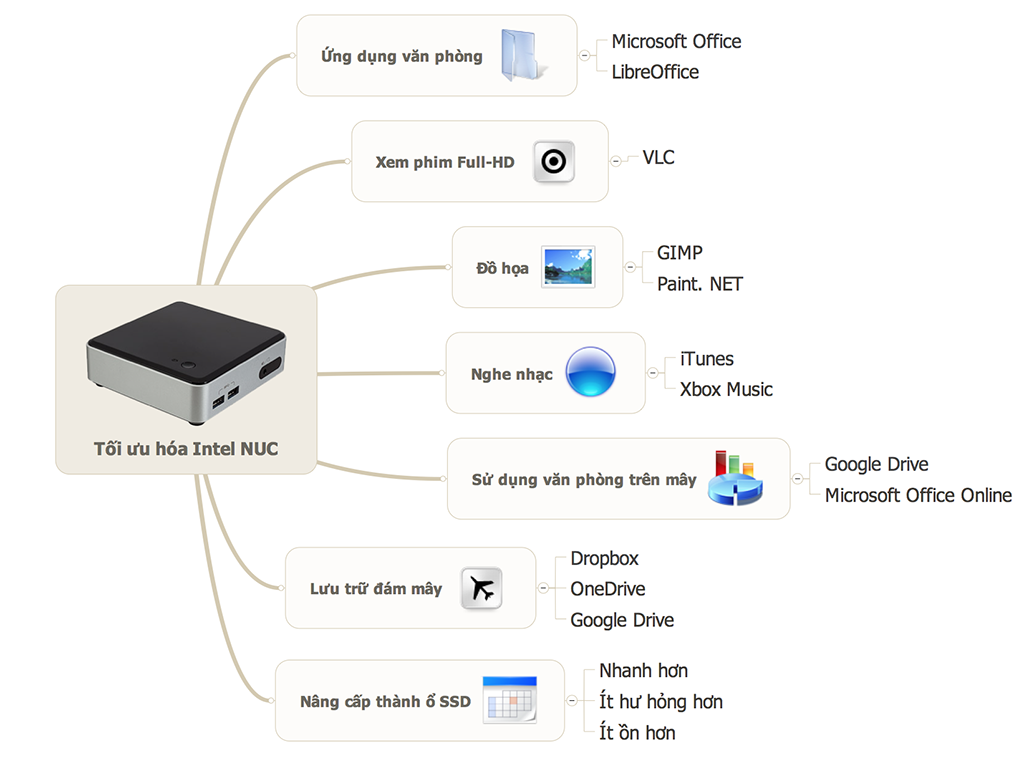
Các phần mềm nhẹ nhưng đầy đủ tính năng
NUC có nhiều phiên bản khác nhau, trong đó bản thấp nhất sử dụng vi xử lý Intel Celeron thế hệ Haswell, còn bản mạnh hơn thì dùng chip Core i3 hoặc i5. Với những bạn sắm NUC i3, i5 thì các bạn có nhiều sức mạnh để chạy hầu hết các ứng dụng mà bạn muốn, nhưng với mẫu Celeron thì khả năng xử lý của chip bị giới hạn hơn. Chiếc NUC của mình cũng là model có CPU Celeron và RAM chỉ 2GB, thế nên mình cần những phần mềm nào đó ngốn không quá nhiều tài nguyên nhưng vẫn phải đủ tính năng:
1. Xem phim: VLC (miễn phí)
Ứng dụng chơi tập tin đa phương tiện này đã quá nổi tiếng, nhưng sẵn đây mình nói lại cho các bạn biết luôn. VLC hỗ trợ phát hầu hết những định dạng nhạc và phim phổ biến, kể cả các tập tin video Full-HD định dạng *.mkv và phụ đề tiếng Việt thì app cũng đảm đương được hết. Mình có thử nghiệm thì thấy rằng ngay cả khi chơi một bộ phim Full-HD 1080p thì VLC cũng chỉ chiếm dụng khoảng 68% tài nguyên của CPU Celeron chứ chip không bị khai thác hết công suất, rất ấn tượng. Vì chiếc NUC có thể được sử dụng như một đầu phát HD đặt trong phòng khách nên VLC là một phần mềm cực kì cần thiết mà bạn nên cài lên máy.
Tải về VLC dành cho Windows
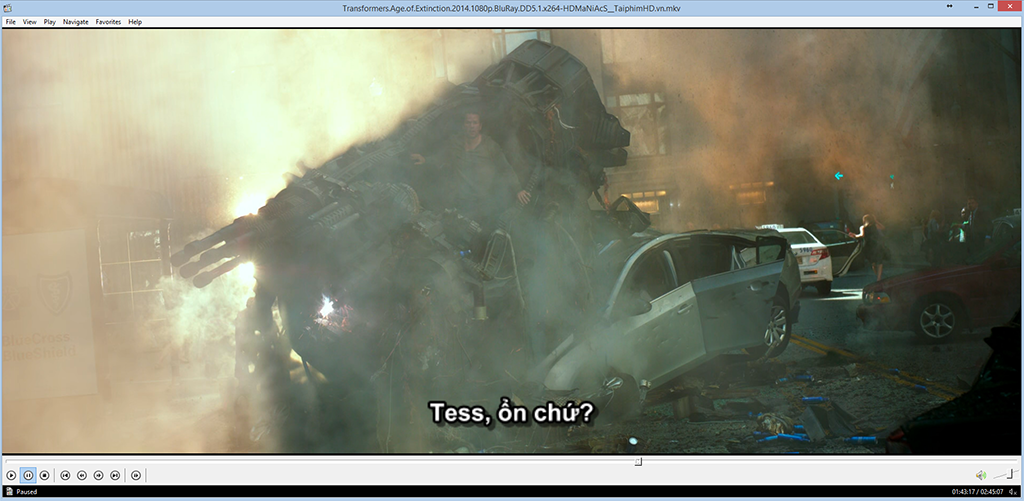
2. Nghe nhạc: iTunes hoặc Xbox Music
iTunes là trình chơi nhạc của Apple, hãng có phát hành một phiên bản dành cho Windows và bạn hoàn toàn có thể tải nó về sử dụng miễn phí ngay cả khi không có iPhone, iPad, iPod. Thứ mà mình thích nhất ở iTunes đó là nó sẽ giúp chúng ta tổ chức thư viện nhạc của mình một cách tự động và gọn gàng, bạn không cần phải tự mình di chuyển các file MP3 hay M4A nữa. Trong trường hợp bạn có nhiều máy tính trong nhà, iTunes cho phép chia sẻ thư viện giữa các máy với nhau. Chính vì thế, một chiếc Intel NUC ngoài phòng khách đang nối với TV và dàn loa hoàn toàn có thể chơi được tất cả mọi file đang chứa trong chiếc laptop đặt ở phòng ngủ. Rất tiện lợi.
Tải về iTunes (miễn phí)
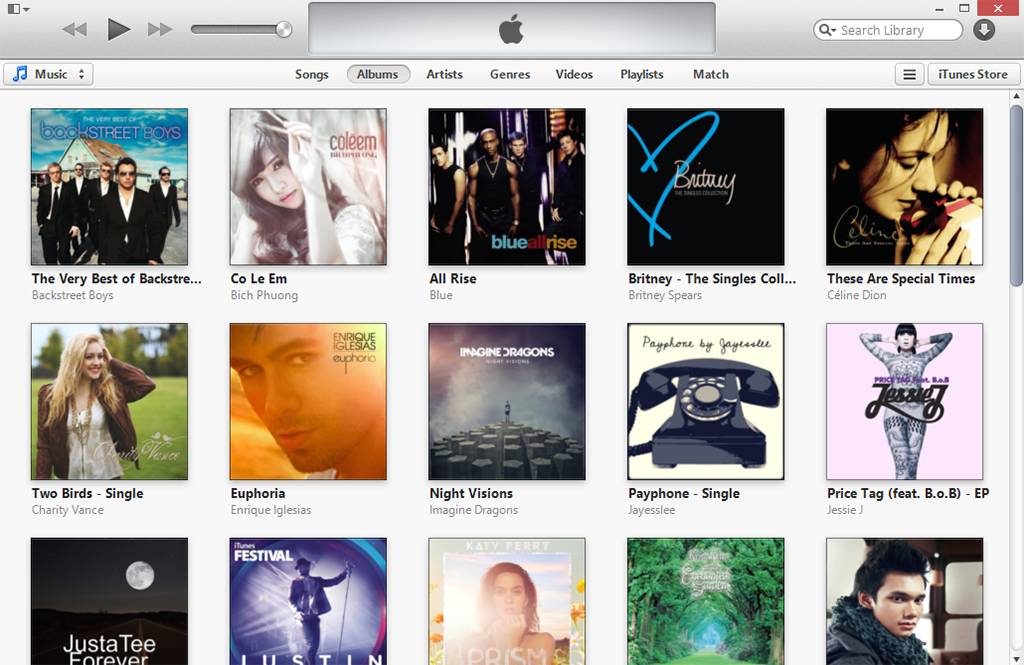
Quảng cáo
Nếu không thích iTunes, bạn có thể xài Xbox Music, một trình nghe và quản lý nhạc có sẵn trong Windows 8.1 (Intel NUC ở Việt Nam có bán kèm bản quyền Windows 8.1). Xbox Music có lợi điểm là giao diện gọn gàng, lại chạy rất nhanh vì do chính Microsoft phát triển nên. App có khả năng quét một thư mục trong máy tính rồi lấy tất cả mọi file âm thanh lên cho bạn nghe.
3. Ứng dụng văn phòng: Microsoft Office hoặc LibreOffice
Microsoft Office thì đã quá quen thuộc rồi nên mình không giới thiệu nhiều về tính năng của nó. Mình đã thử nghiệm mở Microsoft Outlook, hai tập tin Word, một file Excel và một file PowerPoint cùng lúc mà chiếc Intel NUC Celeron của mình vẫn chạy ổn, gần như không có hiện tượng đứng hay giật. Về vấn đề bản quyền, bạn có thể mua Office 365 cùng với bạn bè mình để chia tiền ra cho rẻ. Một bản quyền Office 365 có thể cài đặt tối đa trên 5 máy tính khác nhau, lại còn hỗ trợ truy cập Office for iPad và Android nữa.
Tham khảo thêm về Office 365
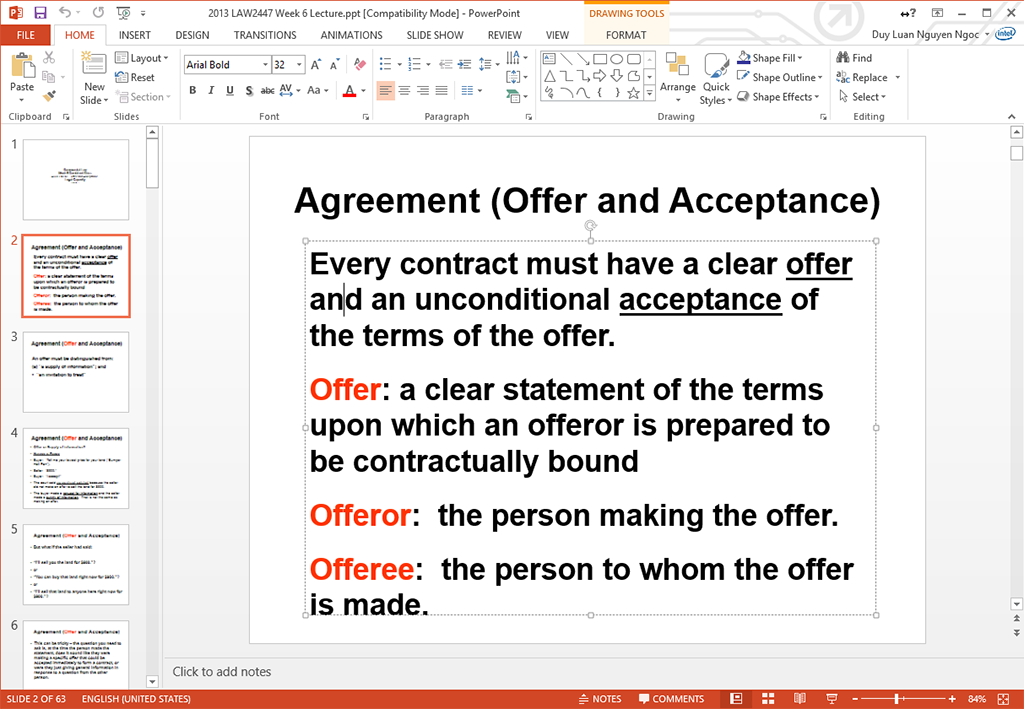
LibreOffice cũng là ứng dụng văn phòng, cũng có trình xử lý văn bản, bảng tính và bài thuyết trình tương tự như Word, Excel, PowerPoint. Điểm khác biệt so với Microsoft Office đó là LibreOffice sử dụng mã nguồn mở, thế nên app hoàn toàn miễn phí. Giao diện của phần mềm được thiết kế có nhiều nét tương đồng với Microsoft Office nên bạn sẽ không tốn nhiều thời gian làm quen. Tính tương thích với các tập tin Office của LibreOffice cũng khá tốt.
Quảng cáo
Tải về LibreOffice (miễn phí)
4. Đồ họa: Paint.NET hoặc GIMP
Cả hai công cụ đồ họa này đều được cung cấp miễn phí, chạy không hao tốn nhiều CPU, RAM của Intel NUC nhưng vẫn mang lại những tính năng chỉnh sửa ảnh ấn tượng. Bạn có thể làm được rất nhiều thứ như bạn làm với Photoshop, từ những thao tác đơn giản như chỉnh độ sáng, độ nét, bão hòa màu cho đến việc lồng ghép nhiều layer và vẽ các hình khối, đường nét bổ sung. Tất nhiên, Paint.NET và GIMP không thể nào thay thế được cho Photoshop, nhưng ít ra nó có thể đáp ứng được nhu cầu cơ bản của chúng ta. Cá nhân mình thấy GIMP có giao diện đẹp hơn Paint.NET một chút nên mình ưu tiên chọn GIMP.
Tải về Paint.NET (miễn phí)
Tải về GIMP (miễn phí)
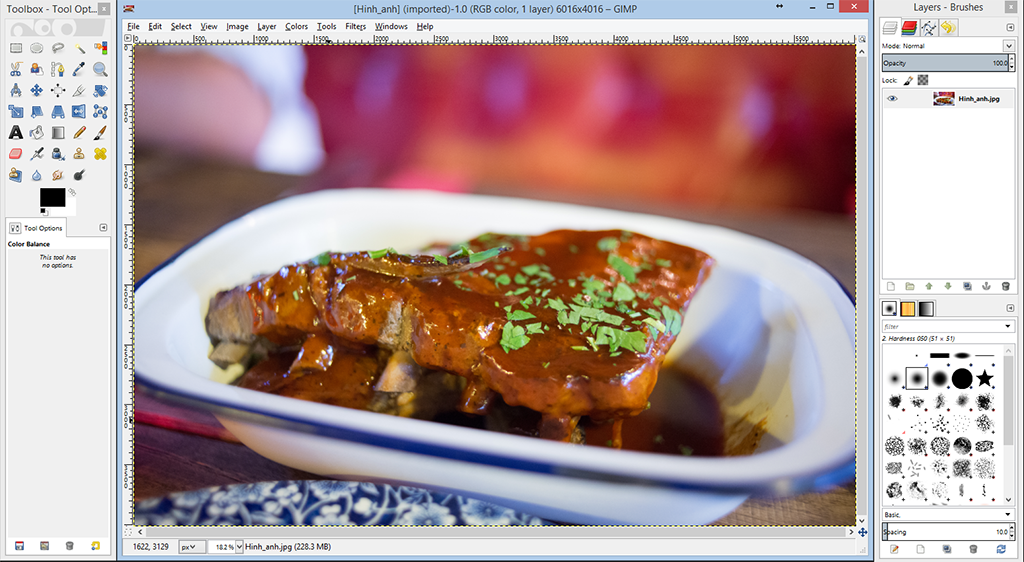
Tận dụng văn phòng trên mây
Ở trên đã giới thiệu bộ Office rồi, giờ còn khuyên xài app trực tuyến là sao? Ý mình ở đây đó là các bạn nên sử dụng Google Drive hoặc Microsoft Office Online như một biện pháp bổ sung để có thể nhanh chóng truy cập và chỉnh sửa tập tin của mình mọi lúc mọi nơi. Ngoài ra, nếu bạn xài ổ SSD có dung lượng thấp cho Intel NUC thì bạn có thể tiếp kiệm được dung lượng cài bộ Office, thay vào đó chỉ cần mở trình duyệt và xài văn phòng trên mây là đủ.
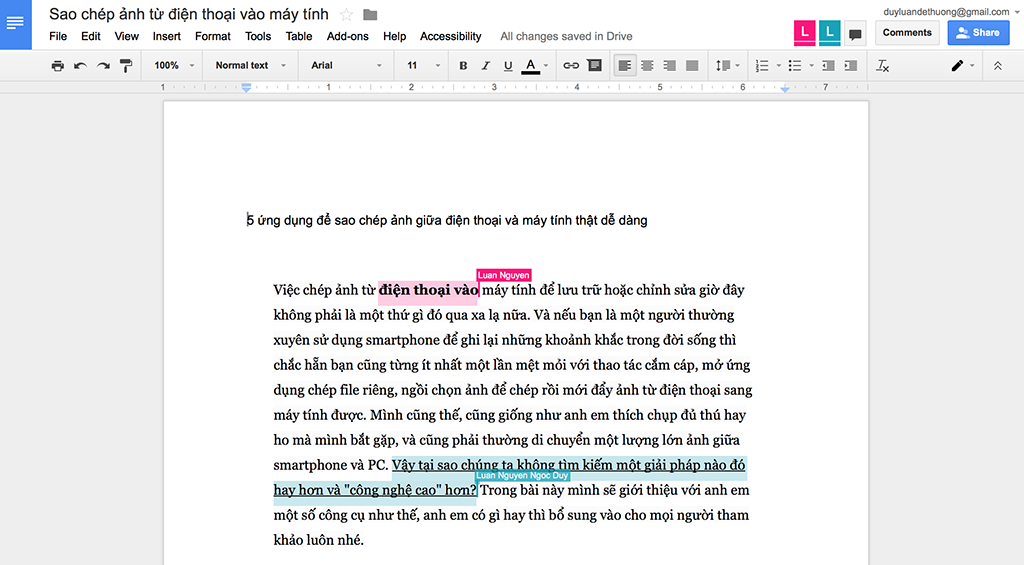
Google có cung cấp các công cụ bao gồm Docs, Sheets và Slides để cho phép chúng ta biên tập các tập tin Word, Excel, PowerPoint. Ngoài việc hỗ trợ gần như đầy đủ các tính năng định dạng văn bản quen thuộc, chèn bảng tính, công thức, thiết kế slide thuyết trình… thì bộ ba công cụ nói trên còn cho phép nhiều người cùng biên tập một file ở một thời điểm. Ví dụ, bạn có thể chỉnh đoạn văn thứ 2 trong văn bản, song song đó một người khác có thể đang chèn hình vào file. Điểm thú vị đó là tất cả mọi thay đổi đều diễn ra theo thời gian thực, tức là nếu như người khác đang nhập liệu hay chèn hình gì đó thì bạn đều thấy được hết.
Nếu không thích xài giải pháp của Google, bạn có thể chuyển sang xài Microsoft Office Online. Cá nhân mình thấy rằng giao diện của Office Online không nhanh và nhạy như bên Google, bù lại tính tương thích với các định dạng MS Office thì không có gì phải bàn cãi bởi bộ công cụ này do chính Microsoft phát triển nên.
Sử dụng dịch vụ lưu trữ đám mây
Cả ba dịch vụ này đều quá quen thuộc rồi nên mình sẽ không nói về tính năng của chúng. Điều mà các bạn cần quan tâm đó là những lợi ích do chúng mang lại khi sử dụng kết hợp với Intel NUC:
- Bạn sẽ tiết kiệm được không gian lưu trữ trên ổ cứng của NUC bởi bạn chỉ đồng bộ những tập tin quan trọng và thường dùng. Các thư mục sao lưu, phim, ảnh có dung lượng to thì bạn không cần sync thường trực với NUC, trong khi chúng vẫn tồn tại trên mạng để bạn có thể lấy xuống ngay khi cần thiết. Tính năng này gọi là Selective Sync.
- Tập tin của bạn sẽ được đồng bộ xuyên suốt nhiều thiết bị khác nhau. Tài liệu của bạn khi soạn thảo bằng chiếc Intel NUC ở nhà có thể được sync với máy của công ty ngay khi bạn đi đến sở làm, không cần phải xài USB để chép dữ liệu qua lại nữa.
- Tập tin của bạn luôn an toàn trên máy chủ của Dropbox, Google hay Microsoft. Trong tình huống xấu nhất, lỡ máy tính hay ổ đĩa có hỏng thì bạn vẫn có thể lấy lại toàn bộ tập tin quý giá của mình.
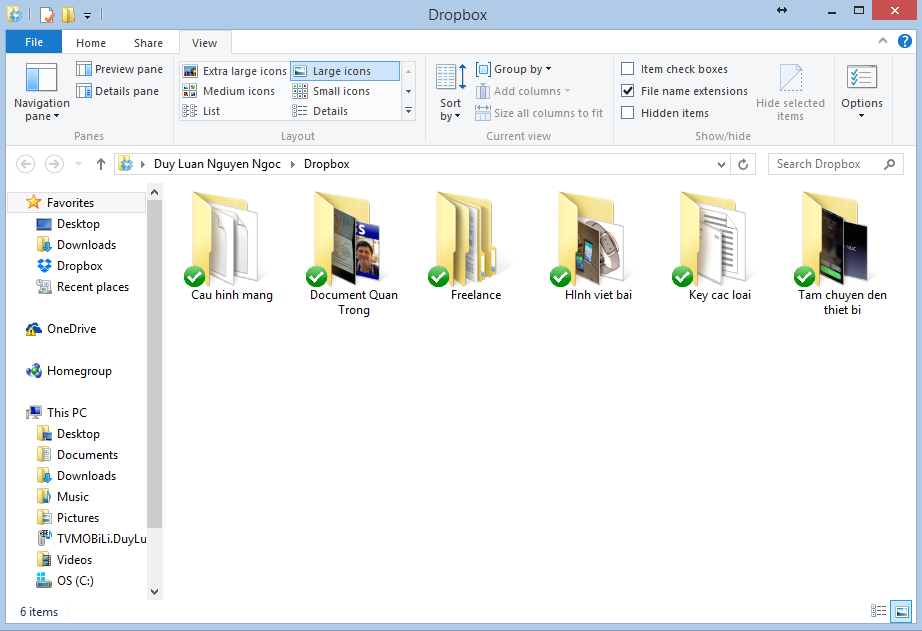
Nâng cấp lên ổ SSD để tăng tốc
Một số bạn lúc mua Intel NUC sẽ chọn ổ HDD cho mục đích lưu trữ, chính vì vậy mình mới khuyên các bạn nâng cấp lên SSD khi có điều kiện. HDD sử dụng các phiến đĩa từ tính để lưu dữ liệu, khi xài thì các đĩa này sẽ quay và một đầu kim có nhiệm vụ đọc, ghi data. Tất cả đều là chuyển động vật lý nên HDD chậm hơn nhiều so với SSD, vốn sử dụng các con chip và mạch điện để lưu hoặc truyền tải thông tin.
SSD có thể dễ dàng đạt tốc độ 150-200MB/giây, trong khi ở HDD phổ thông thì con số này chỉ khoảng 50-120MB/giây. Nhờ đó, Windows sẽ khởi động lên nhanh hơn, phần mềm mở nhanh hơn, tập tin truy xuất cũng nhanh hơn. SSD còn có lợi điểm là bền hơn HDD, ngay cả khi cầm lắc cũng chẳng sao. Nếu gắn SSD cho chiếc NUC, bạn có thể dễ dàng mang máy từ nhà lên công ty mà chỉ cần bỏ vào balo là xong, y như khi mang laptop, lại chẳng lo hỏng ổ đĩa. SSD cũng không dùng các thành phần xoay nên không gây ồn khiến chúng ta khó chịu.

Hiện nay bạn có thể mua được một ổ SSD dung lượng 120GB và tốc độ đọc ghi thuộc phân khúc tầm trung với giá tầm 2 triệu đồng. Nếu ít tiền hơn thì chúng ta có thể hi sinh tốc độ một chút, nhưng vẫn nhanh hơn HDD cơ mà.
